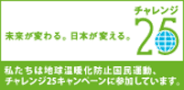スマホ・タブレットでFAXを簡単に送受信

メッセージプラスの最大の魅力は、外出中どこでも受信したFAXを確認したり、FAXを送信出来るところです。
外出が多い営業の方、自営業の方、ノマドワーカーの皆さんにぜひおすすめしたいFAXサービスです。
受信FAXをスマホ・タブレットで確認
スマホやタブレットで受信したFAXを確認するためには、専用のアプリをインストールする方法(右の通り)と、PCと同様にWEBブラウザかEメールで確認する方法があります。
スマホは画面が小さくても、画像を拡大すればかなり鮮明に受信FAXの内容を確認出来ます。
スマホのアプリを立ち上げ、受信FAXの一覧を表示します。クリックすると右のように内容を確認出来ます。

スマホ・タブレットからFAXを簡単に送信1(スマホのアプリ)
スマホ・タブレットからFAXを送信する方法は、①アプリから送信する方法と、②Eメールから送信する方法があります。
アプリから送信する場合は、FAX送信票(表書き)とスマホ・タブレットのカメラで撮影した写真をFAX機宛に送信することが出来ます。
その方法は、以下の手順の通りです。
1.アプリを起動し、画面下の「FAX送信」を押す。
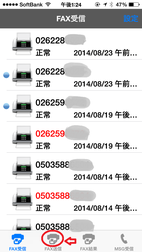
2.FAX送信先のFAX番号を入力する。スマホのアドレス帳から選択することも可能。

3.FAXの表書きを作成する。MEMO欄に文章を入力。表書きが不要の場合は削除可。

4.右上メニューからカメラ撮影ボタンを押し写真を撮る。その後送信ボタンで送信。

*この方法でFAXを送ると相手先にはB4サイズで届きます。(2014年8月現在)
スマホ・タブレットからFAXを送信2(Eメールで)
予め、送信するEメールアドレスをシステムに登録すれば(最大5メールアドレス)、スマートフォン・タブレット・PCからFAXを送信することが出来ます。送信できるファイルは、Word、Excel、PowerpointなどOfficeデータやPDFファイルなどです。
FAXの送信結果を通知します
FAXの送受信はエラーが発生しやすいという問題があります。そのこと自身は解決出来ませんが、メッセージプラスでは送信の結果を発信者に伝えることで、FAX送受信をめぐるトラブルの発生を未然に防ぐようにしています。
PCでFAXを送受信
受信したFAXをPCの画面で確認
受信したFAXをPCで確認する方法は2つあります。 一つはWEBブラウザで管理画面にログインしてみる方法、もう一つはEメールに転送する方法です。
Eメール転送は、事前に転送先のEメールアドレスを指定すればFAXを受信した都度FAXの内容をEメールに転送して見ることが出来ます。(ファイルは、TIFF形式かPDF)
下記の原稿をFAX機にセットし、メッセージプラス番号をダイヤル、送信ボタンを押してFAXを送ります。

⇒

FAX送信から約3分、EメールにFAXが届きました。下記の画像はPDFのデータをスキャナーでJPEGに変換したもの(200dpi)です。

PCからFAXを送信する方法

まず、メッセージプラスにログインします。
-メッセージプラス番号を半角で入力
-パスワードを入力
-メッセージパスワード(未設定でも可)
を入力。
ログインボタンを押す。

左側のサイドバーの説明
・受信BOX 受信FAX、留守電の一覧
・送信BOX 送信FAXの一覧
・送信FAX結果 送信FAXの結果一覧
・ファイルFAX FAX送信の際使用する
・フォルダー 各フォルダーの使用状況
・オプション 初期設定で使用する

FAXを送信する場合、左のサイドバーからファイルFAXを選びます。
右の画面で、まず送信相手のFAX番号を入力します(最大10宛先)。
送信ファイルを選びます。送信できる枚数は最大50枚(一度に)までです。
送信予約を押します。
PCのファイルを一旦サーバーにアップロードし、サーバーから相手先にFAXを送ります。

FAX送信予約を行った後、3~5分後にFAX送信結果の画面を確認して下さい。
正常に送信できたか、エラーで送信出来なかったか確認出来ます。
 TEL:050-5897-9106
TEL:050-5897-9106